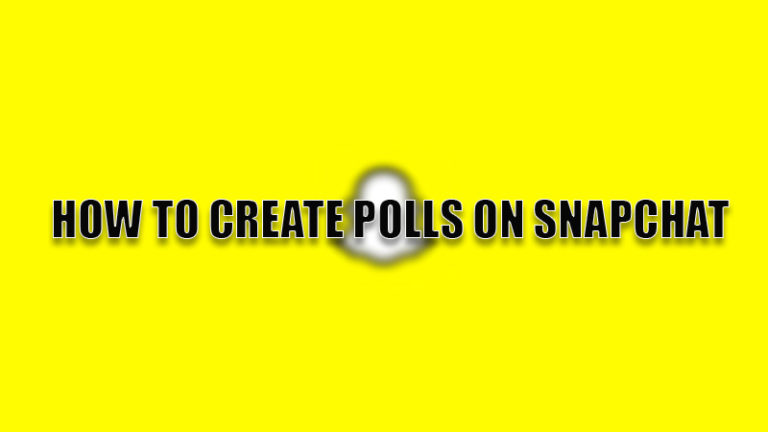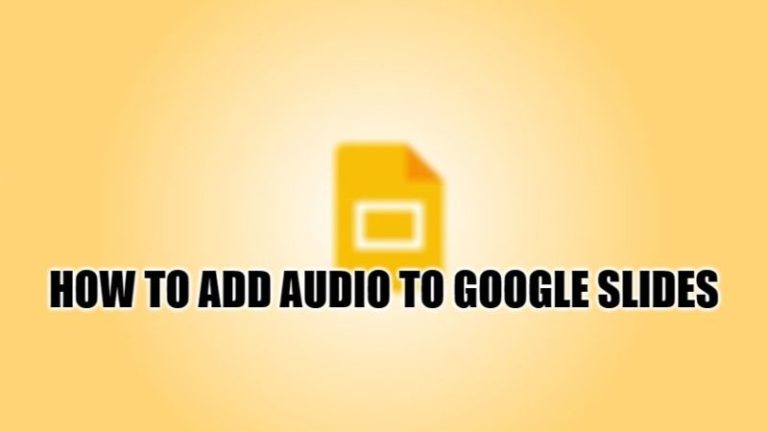Как проверить состояние батареи на ноутбуке с Windows 11 (отчет о батарее)
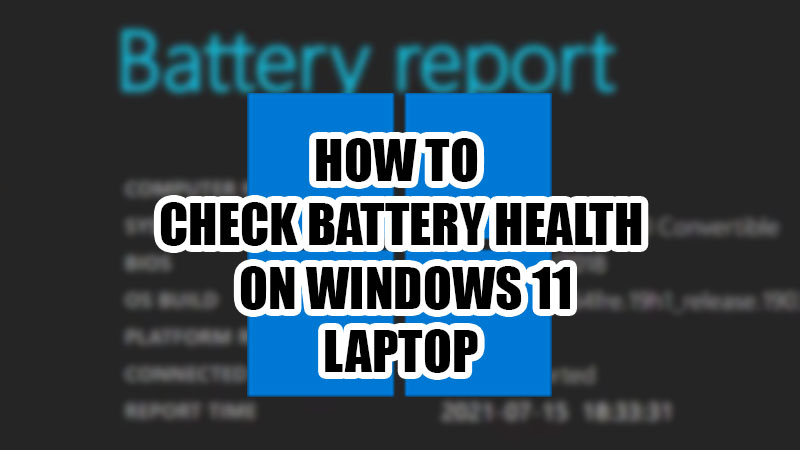
В отличие от настольных компьютеров, ноутбуки работают от аккумулятора, и пользователю важно своевременно его проверять и обслуживать. Если аккумулятор на вашем ноутбуке с Windows 11 когда-либо столкнется с проблемой, вы больше не сможете его использовать. Таким образом, обязательно устраните проблемы с аккумулятором вашего ноутбука, если таковые имеются, как можно скорее. Но сначала вам нужно знать, как проверить состояние батареи на ноутбуке с Windows 11. Как узнать, исправна ли батарея на вашем ноутбуке с Windows или нет? Мы объясним то же самое в этом руководстве.
Как получить отчет об аккумуляторе на ноутбуке с Windows 11? 
Вы можете проверить состояние аккумулятора ноутбука с Windows 11, выполнив следующие действия:
- Щелкните строку поиска на панели задач вашего ноутбука с Windows 11.
- Введите и выполните поиск «cmd».
- Щелкните правой кнопкой мыши командную строку.
- Выберите Запуск от имени администратора > Да.
- Введите эту команду без знаков препинания и нажмите клавишу Enter – «powercfg /batteryreport».

Вы увидите путь к местоположению в окне командной строки. Это расположение HTML-файла с отчетом о батарее вашего ноутбука с Windows 11. - Перейдите к месту, указанному в командной строке.
- Откройте HTML-файл.
Выполните шаги, указанные выше, чтобы получить подробный отчет об аккумуляторе вашего ноутбука с Windows 11.
Что такое отчет об аккумуляторе на ноутбуках с Windows 11?
Отчет о батарее на любом ноутбуке с Windows включает такие важные данные, как:
- Установленная батарея на вашем ноутбуке.
- Недавнее использование батареи.
- Другие детали, связанные с батареей.
Вы можете просмотреть отчет об аккумуляторе, чтобы проверить состояние аккумулятора вашего ноутбука с Windows 11. Это поможет вам предпринять необходимые действия, чтобы предотвратить повреждение ноутбука и его аккумулятора. Ознакомьтесь с другими нашими руководствами по аналогичным темам, чтобы лучше заботиться о вашей системе Windows 11: Ошибка Windows 11 заряжает аккумулятор ноутбука более чем на 100% — как исправить и как исправить проблему с разрядкой аккумулятора Microsoft Edge в Windows 11.